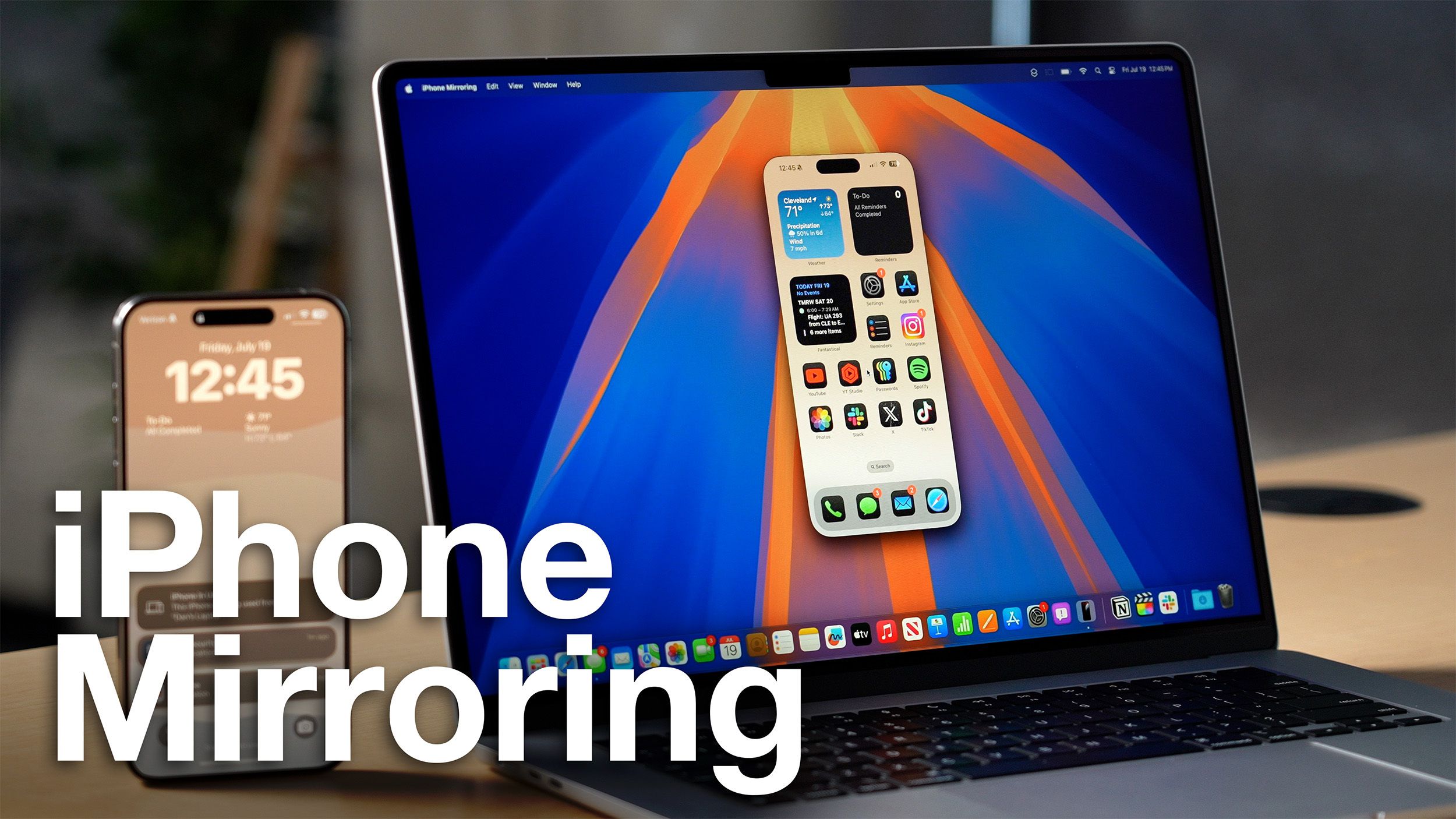
Как давний пользователь Apple, который уже много лет использует как iPhone, так и Mac, я очень рад новым функциям «iPhone Mirroring» в «iOS 18». Использовав эту функцию раньше, я могу подтвердить ее удобство: отображение экрана моего iPhone на моем Mac.
🚀 Хочешь улететь на Луну вместе с нами? Подписывайся на CryptoMoon! 💸 Новости крипты, аналитика и прогнозы, которые дадут твоему кошельку ракетный ускоритель! 📈 Нажмите здесь: 👇
CryptoMoon Telegram
В 2024 году Apple расширяет возможности своих кроссплатформенных функций Continuity, представив функцию iPhone Mirroring для macOS Sequoia и iOS 18. Эта функция позволяет пользователям управлять своими iPhone с помощью компьютеров Mac, о чем свидетельствует ее название.
This guide walks through all of the iPhone Mirroring features and explains how it works.
Основы зеркалирования iPhone
С выпуском iOS 18 и macOS Sequoia в Dock было добавлено новое приложение для зеркалирования вашего iPhone. Чтобы инициировать сеанс зеркалирования iPhone, просто запустите это приложение.
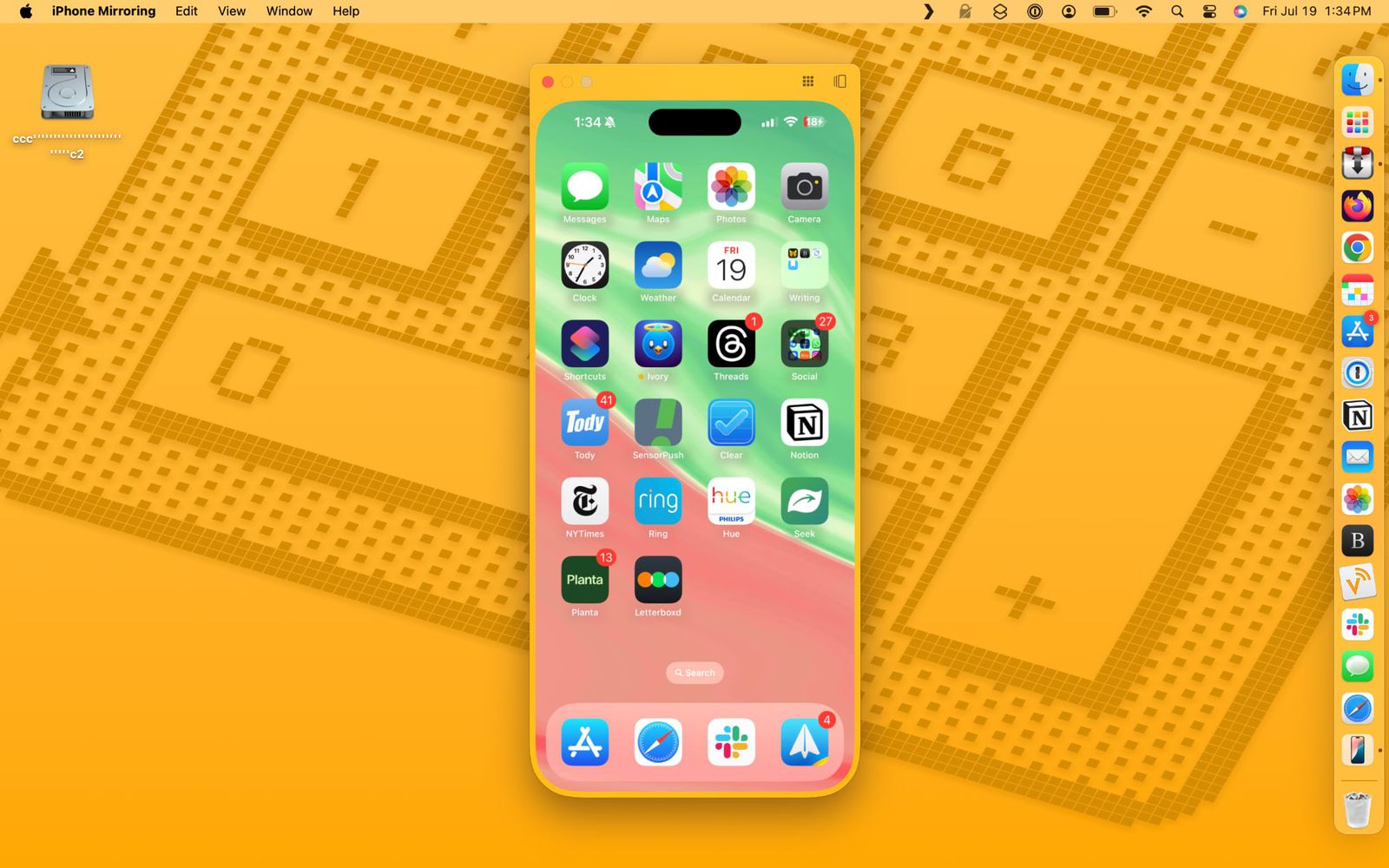
- В Dock вашего Mac нажмите приложение «iPhone Mirroring».
- Нажмите «Продолжить» на всплывающем информационном экране.
- Выберите «iPhone», который вы хотите использовать, если у вас несколько «iPhone».
- Разблокируйте свой «iPhone» с помощью пароля, чтобы разрешить соединение.
- Нажмите «Начать».
- Используйте Touch ID на Mac для аутентификации (или введите свой пароль).
Первоначальная настройка зеркалирования iPhone предлагает два варианта: либо требовать проверки для каждого подключения, либо включить автоматическую ссылку. Если вы выберете автоматический вариант, будьте уверены, что вам не придется вводить Touch ID или пароль, чтобы использовать зеркалирование iPhone, как только ваш Mac будет разблокирован.
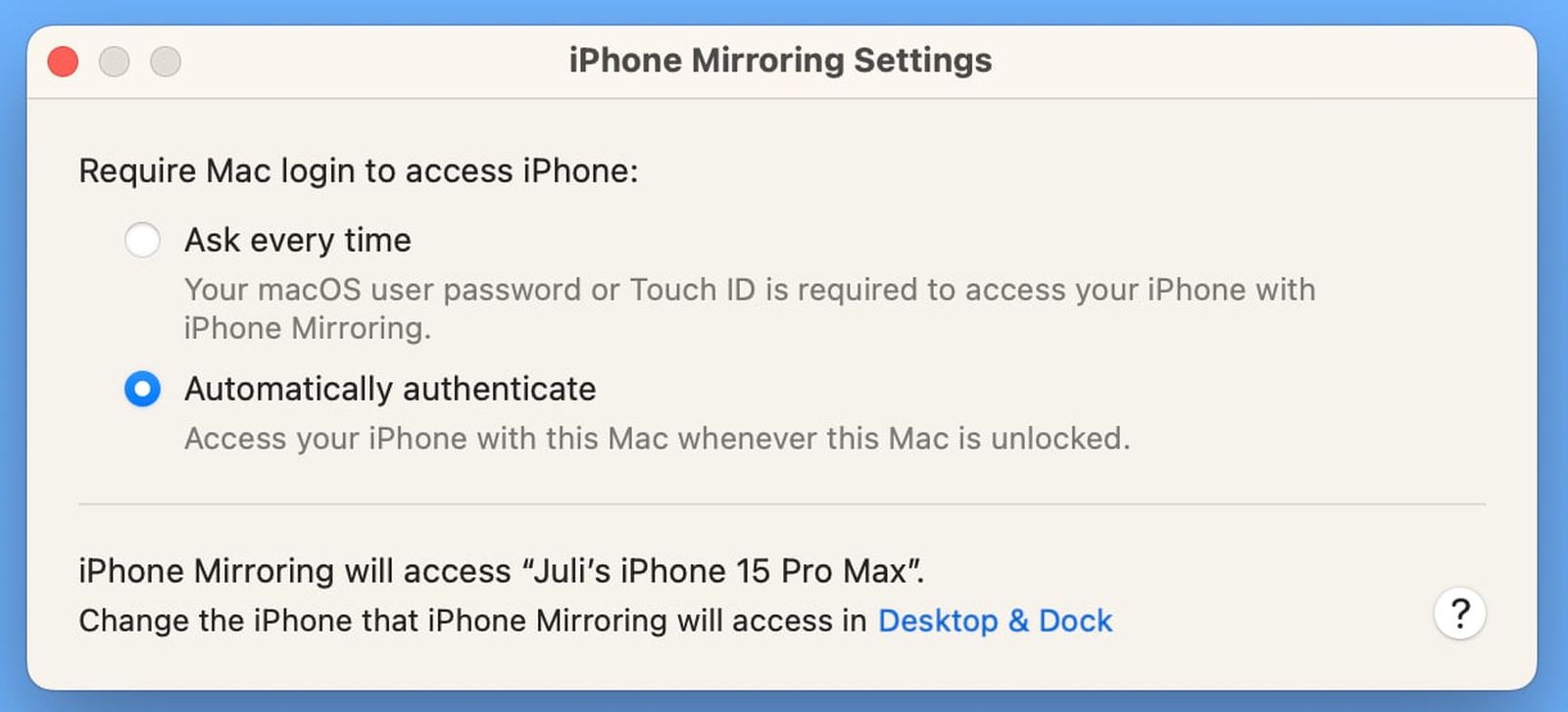
В противном случае вам придется проходить аутентификацию на своем Mac каждый раз, когда вы захотите использовать зеркалирование iPhone. Обратите внимание, что iPhone необходимо заблокировать во время сеанса зеркалирования iPhone, поэтому вы не сможете использовать свой iPhone, пока он зеркалируется на ваш Mac.
Если ваш iPhone не заблокирован и вы попытаетесь активировать зеркалирование iPhone на своем Mac, появится всплывающее сообщение о том, что ваш iPhone в настоящее время используется.
iPhone не может инициировать сеанс зеркалирования самостоятельно; вместо этого это необходимо сделать с помощью Mac. Хотя значок iPhone Mirroring может присутствовать в Dock, в противном случае вы можете получить к нему доступ из панели запуска или из папки «Приложения», поскольку он работает как обычное приложение.
Интерфейс зеркалирования iPhone
На Mac весь интерфейс iPhone может отображаться как отдельное приложение. Сюда входят фоновое изображение (обои) и значки приложений, которые являются кликабельными и функциональными, что позволяет использовать их так же, как на iPhone.
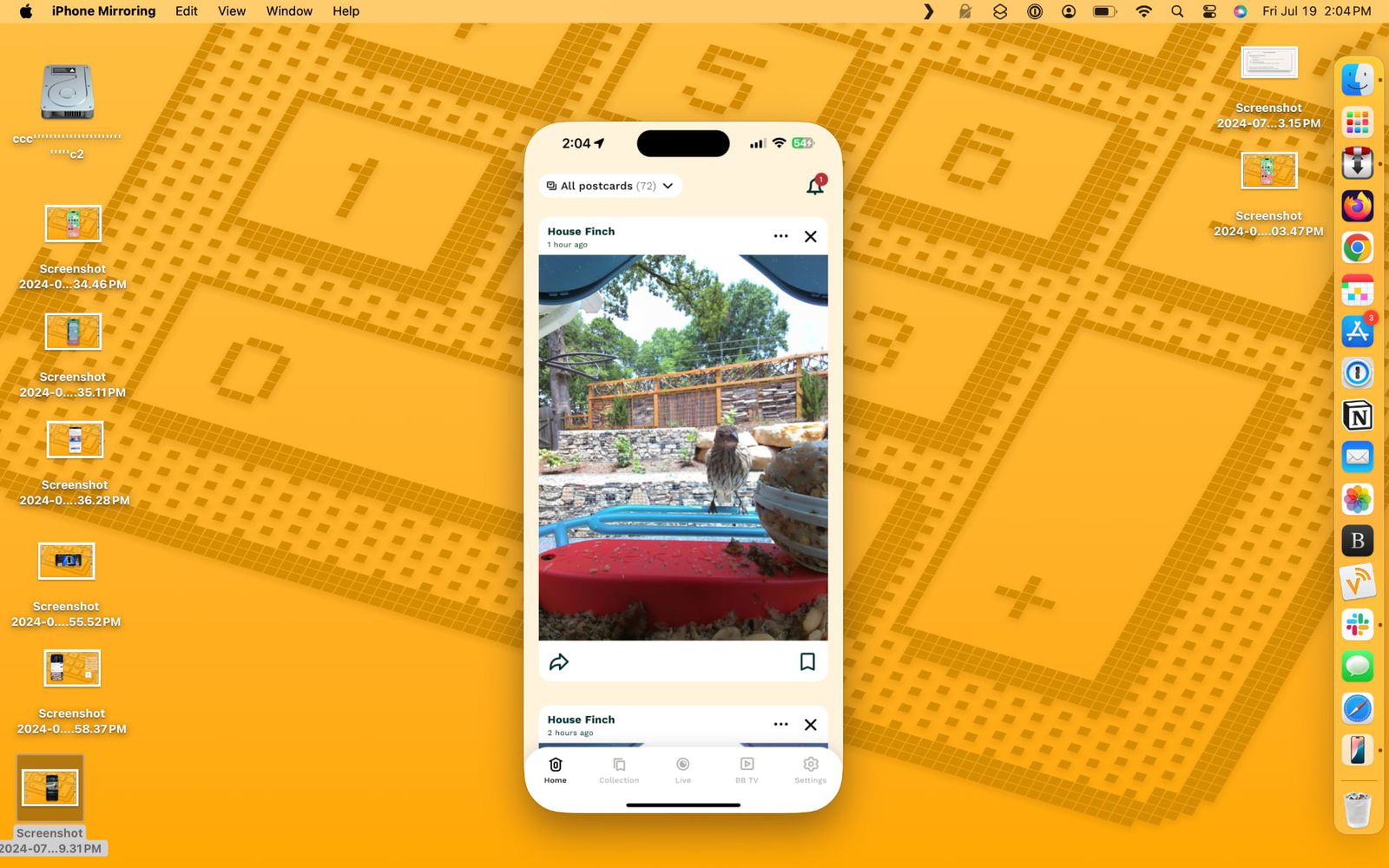
Вы можете перейти на главный экран, щелкнув нижнюю панель, и переключаться между страницами с помощью трекпада или с помощью жеста щелчка и перетаскивания мыши. Существуют пункты меню для перехода на «Главный экран» и для вызова интерфейса переключения приложений, но большая часть управления осуществляется в окне «Зеркалирование iPhone».
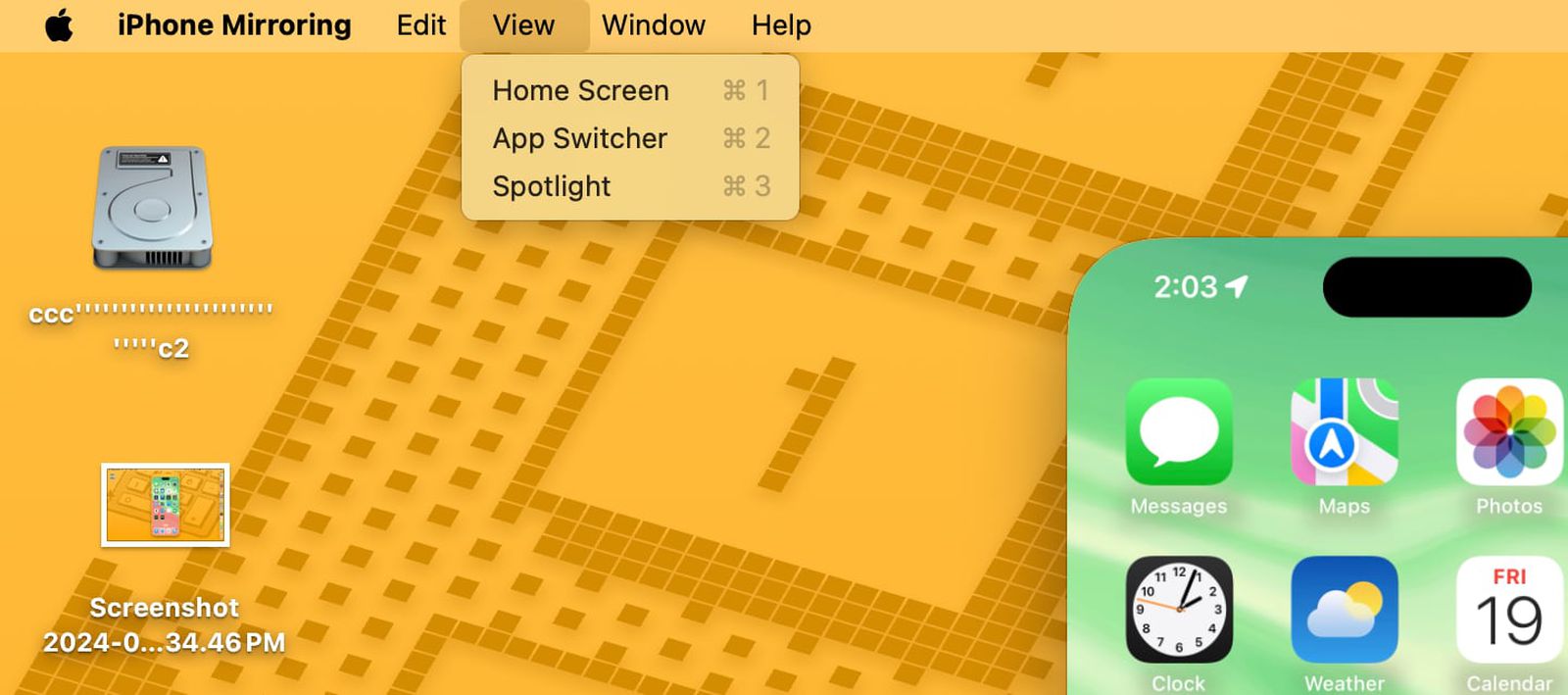
Требования к зеркалированию iPhone
Чтобы использовать зеркалирование iPhone, необходимо иметь компьютер Mac под управлением macOS Sequoia, оснащенный либо кремниевым чипом Apple (модели M1 или новее), либо чипом безопасности T2. Примечательно, что компьютеры Mac с чипами безопасности T2 созданы на базе процессоров Intel и включают в себя следующие устройства: [Список устройств]
- MacBook Pro 2018 г. и новее (13 и 15 дюймов)
- MacBook Air 2018 года и новее
- имак 2020 года
- iMac Про
- Мак мини 2018 года
- 2019 Мак Про
Эти компьютеры Mac оснащены кремниевыми чипами Apple:
- 2020 г. и новее Mac mini
- 2020 г. и новее MacBook Air
- 2021 г. и позже iMac
- MacBook Pro 2021 г. и новее (14 и 16 дюймов)
- Макбук Про 13 дюймов 2020 года
- 2022 и более поздние версии Mac Studio
- 2023 Mac Pro
Любой iPhone под управлением iOS 18 работает с iPhone Mirroring.
- Все модели iPhone 15
- Все модели iPhone 14
- Все модели iPhone 13
- Все модели iPhone 12
- Все модели iPhone 11
- iPhone XS и XS Max
- iPhone XR
- iPhone SE (2-го и 3-го поколения)
Чтобы использовать функцию зеркалирования между вашим iPhone и Mac, они оба должны быть связаны под одной учетной записью Apple ID. Кроме того, убедитесь, что на вашем iPhone активирована двухфакторная аутентификация, чтобы эта функция работала эффективно. Включив Bluetooth и Wi-Fi, держите устройства в непосредственной близости друг от друга.
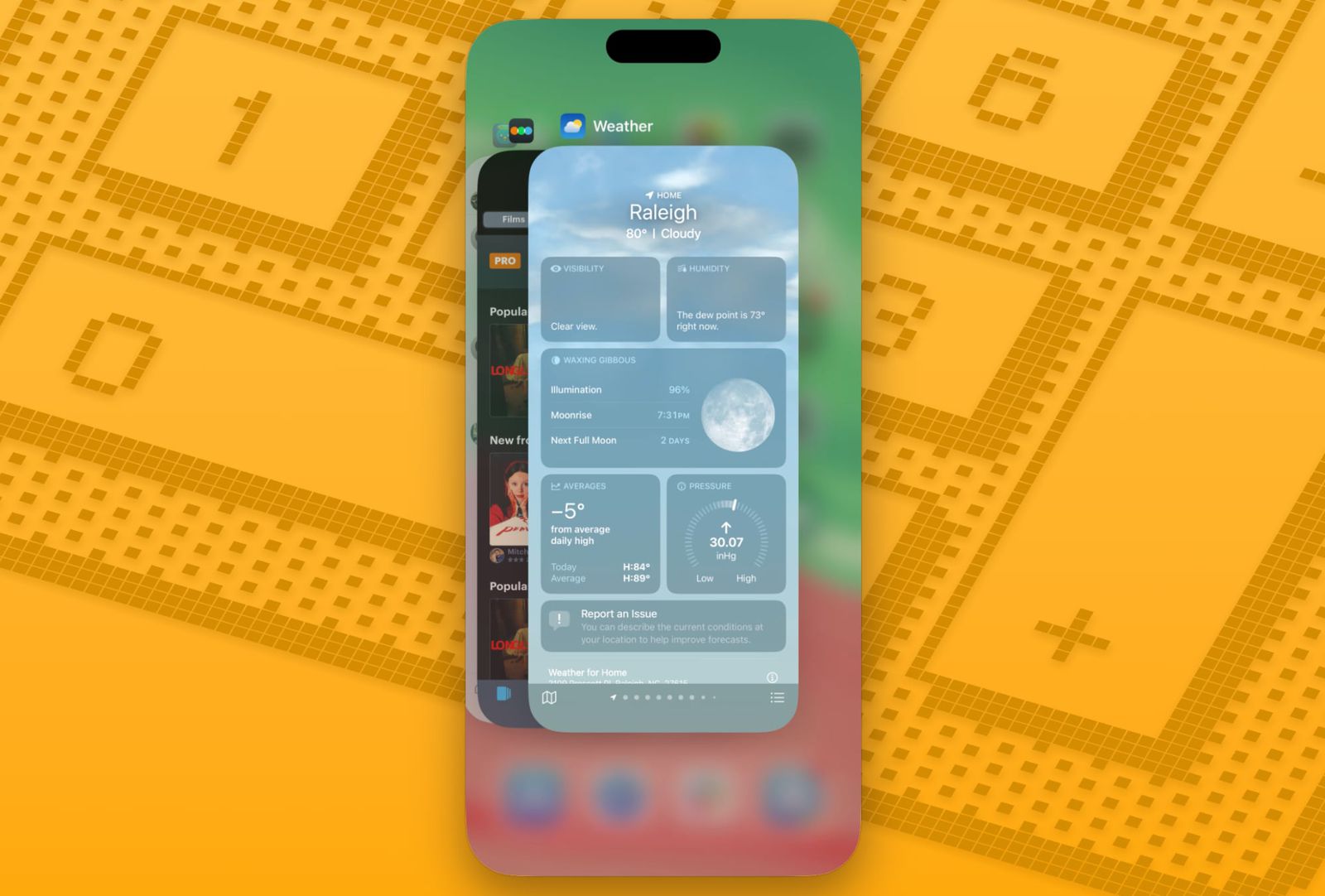 < br/>Во время сеанса зеркалирования iPhone ваш Mac и ваш iPhone должны находиться рядом друг с другом, по сути, в одной комнате.
< br/>Во время сеанса зеркалирования iPhone ваш Mac и ваш iPhone должны находиться рядом друг с другом, по сути, в одной комнате.
Конфиденциальность и безопасность
Чтобы зеркальное отображение iPhone работало правильно, убедитесь, что на вашем iPhone и Mac используется один и тот же Apple ID. Во время этого процесса физическое присутствие или разблокировка вашего iPhone не требуется.
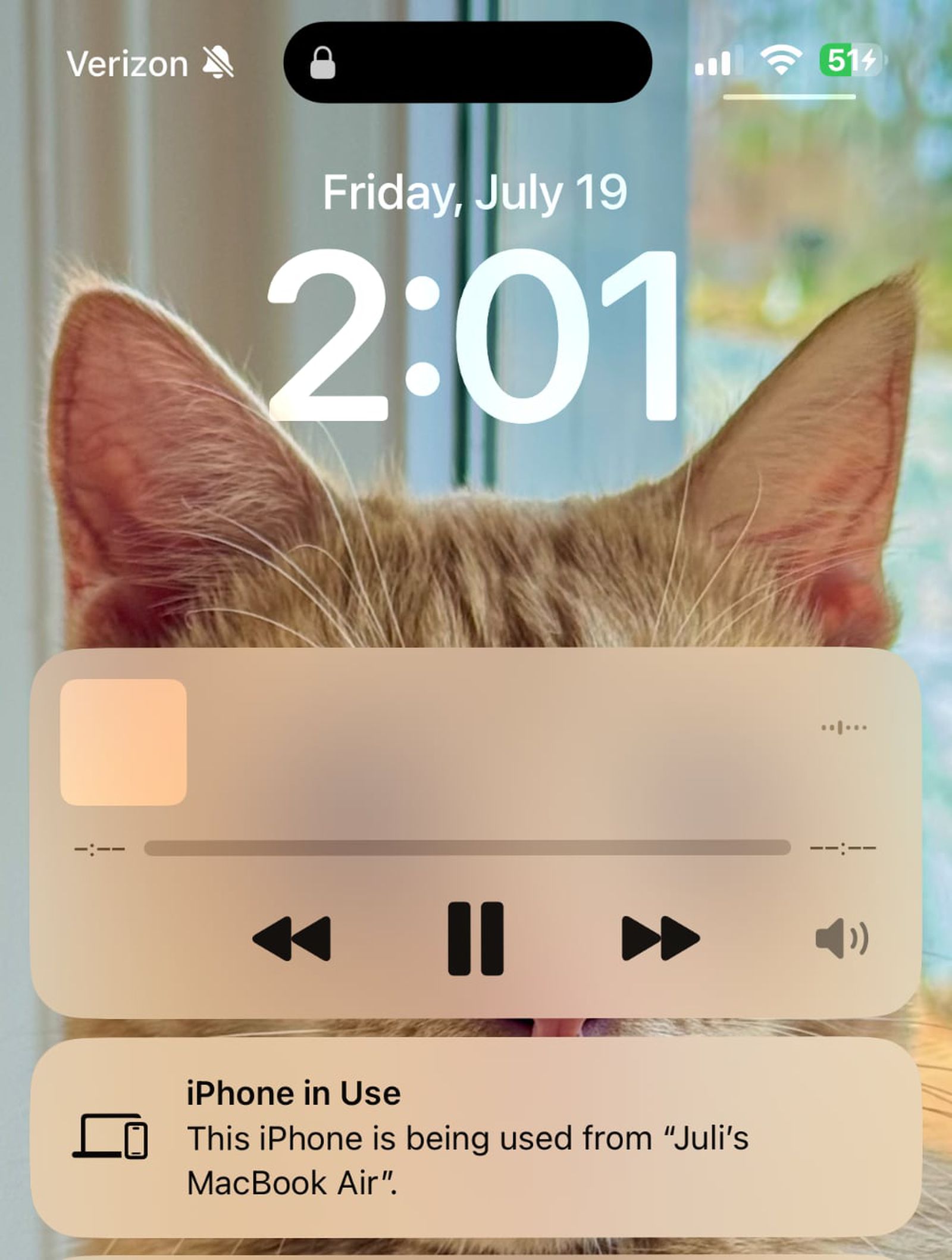 < br/>Ваш «iPhone» может оставаться спрятанным в кармане или сумке, пока вы управляете им со своего Mac, поэтому никто не сможет получить к нему доступ или увидеть, что вы с ним делаете.
< br/>Ваш «iPhone» может оставаться спрятанным в кармане или сумке, пока вы управляете им со своего Mac, поэтому никто не сможет получить к нему доступ или увидеть, что вы с ним делаете.
Использование мыши и клавиатуры на iPhone
Клавиатуру, трекпад и мышь Mac можно синхронизировать с вашим iPhone для удобного ввода данных в расширенных приложениях iPhone.
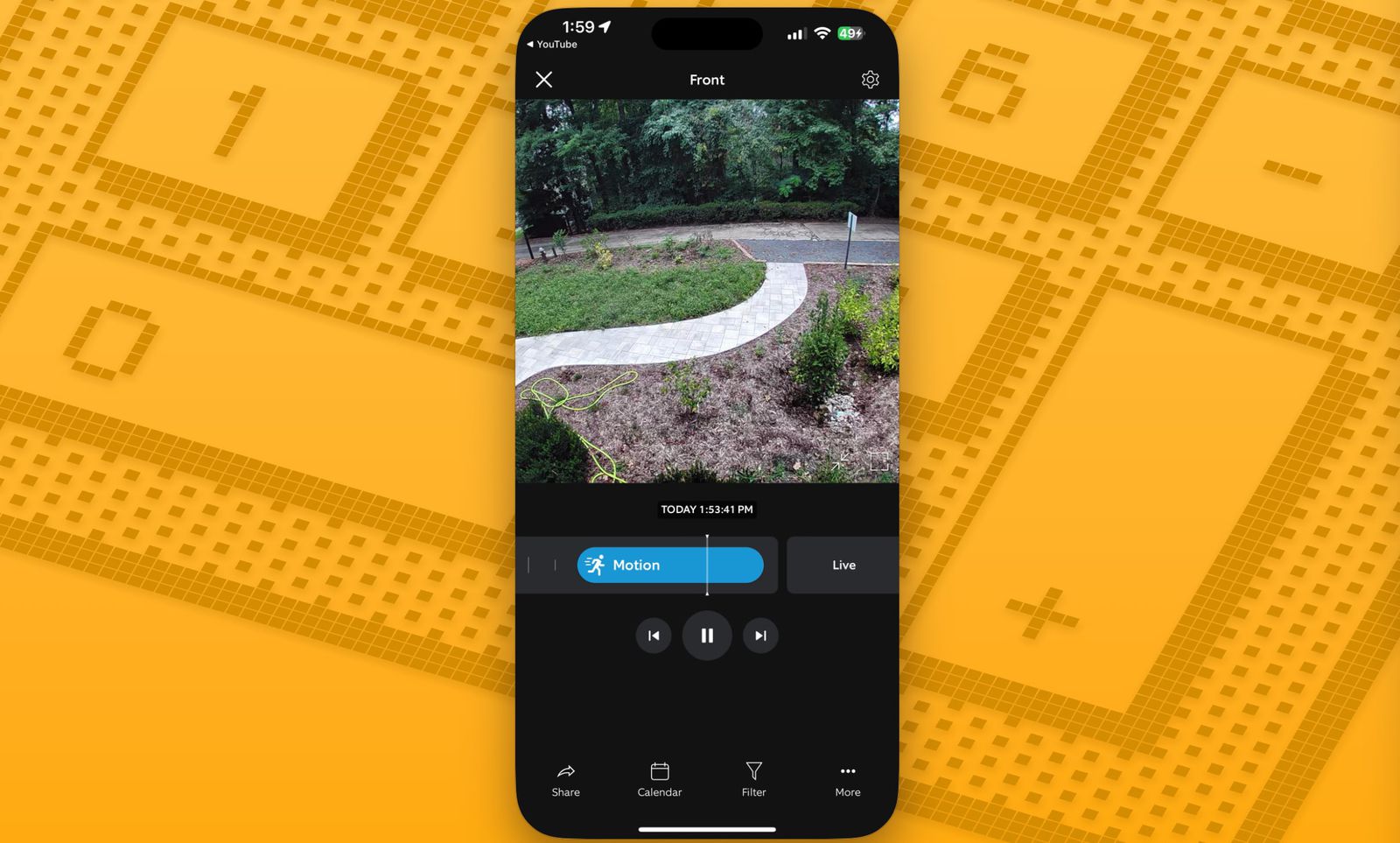
Аудио, камера и микрофон
Когда вы транслируете видео с вашего iPhone на ваш Mac с активированной функцией iPhone Mirroring, звук видео будет воспроизводиться через ваш Mac, а не через динамики iPhone. Однако во время этого процесса вы не сможете получить доступ к приложению «Камера» или использовать микрофон на iPhone.
Уведомления iPhone на Mac
Когда вы включаете зеркалирование iPhone, уведомления с вашего iPhone будут появляться одновременно с уведомлениями на вашем Mac и отображаться в Центре уведомлений, расположенном в правом верхнем углу экрана вашего Mac.
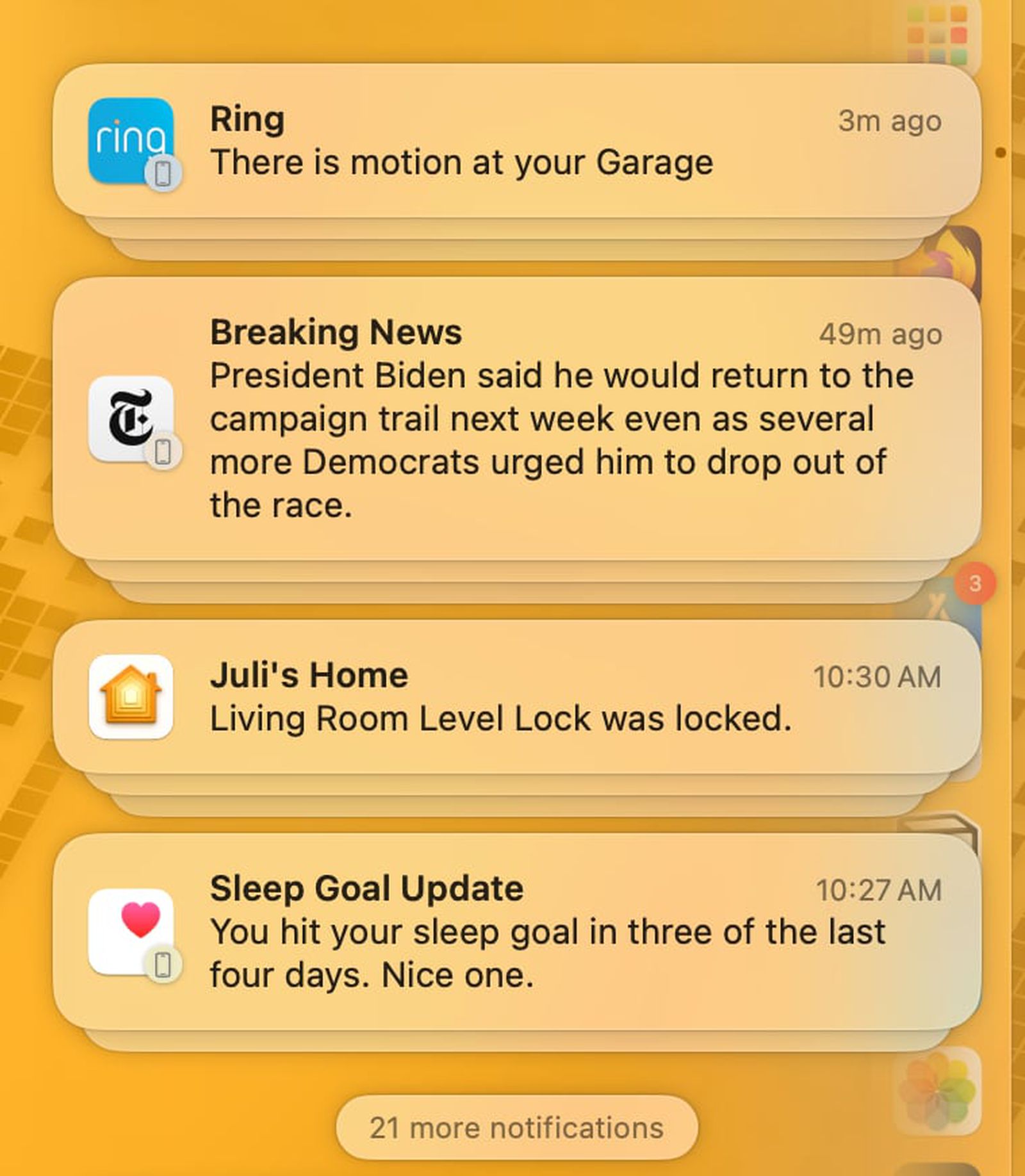
Уведомления iPhone обозначаются маленьким значком iPhone, но в остальном они выглядят как собственные уведомления Mac.
Нажатие на уведомление позволит вам мгновенно получить доступ к соответствующему приложению на вашем iPhone и использовать его прямо с вашего Mac.
Поддерживать
Во время дублирования экрана вашего iPhone на Mac устройство может оставаться подключенным для зарядки и по-прежнему отображать часы и дополнительную информацию на экране блокировки.
Перетащите
Как опытный энтузиаст технологий с многолетним опытом использования устройств Apple, я очень рад услышать, что позднее в этом году одна из моих любимых функций для подключения моего «iPhone» и Mac получит обновление. В настоящее время я использую iPhone Mirroring для управления своим телефоном с компьютера, но вскоре я также смогу легко переносить файлы между двумя устройствами с помощью простых жестов перетаскивания.
Apple утверждает, что это будет работать так же, как перетаскивание файлов из одного приложения Mac в другое.
Без реализации перетаскивания вы можете альтернативно использовать AirDrop для передачи фотографий и файлов с вашего iPhone на ваш Mac. Начните с активации AirDrop на вашем iPhone, не требуя его разблокировки.
Ограничения зеркалирования iPhone
Если ваш Mac в настоящее время передает музыку или видео через AirPlay на другое устройство или если Sidecar активирован на iPad, зеркалирование iPhone не будет работать. Кроме того, камеру непрерывности невозможно активировать при использовании iPhone в качестве веб-камеры для Mac.
Попытка потоковой передачи фильмов и сериалов из таких приложений, как Hulu и Netflix, на вашем iPhone через приложение Mirroring приводит к появлению пустого черного экрана. Эта проблема может быть вызвана ограничениями управления цифровыми правами (DRM).
Размер окна iPhone Mirroring нельзя регулировать, и вы не можете вручную повернуть его в альбомный режим. Однако если приложение или игра запущены на iPhone в альбомной ориентации, окно автоматически настроится соответствующим образом.
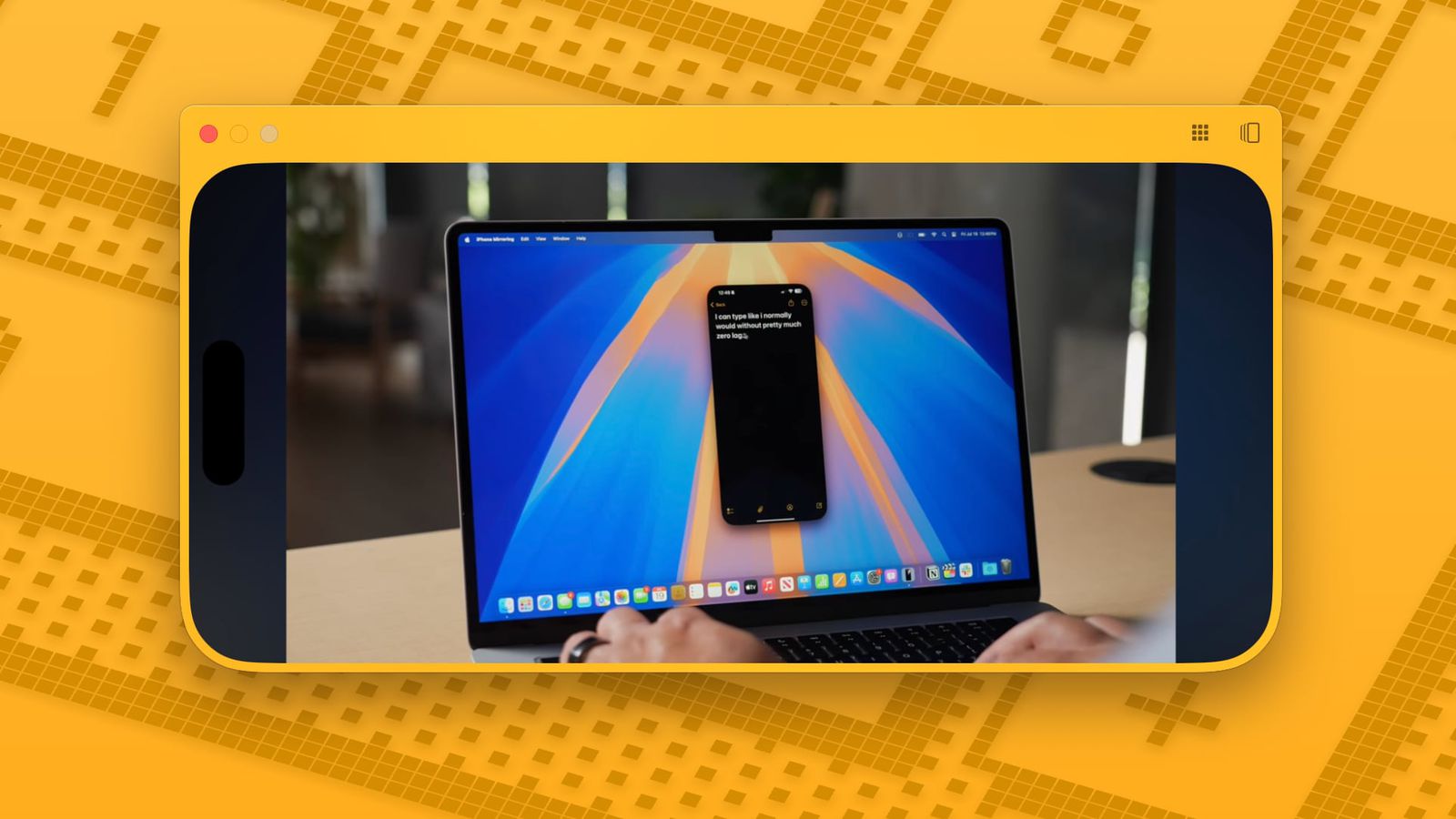
Вы можете удалять приложения при использовании зеркального отображения iPhone, перейдя в приложение «Настройки», но приложения нельзя удалить с «Главного экрана». Вы также не можете переставлять приложения, потому что нет возможности войти в интерфейс редактирования «Главный экран» (или экран блокировки).
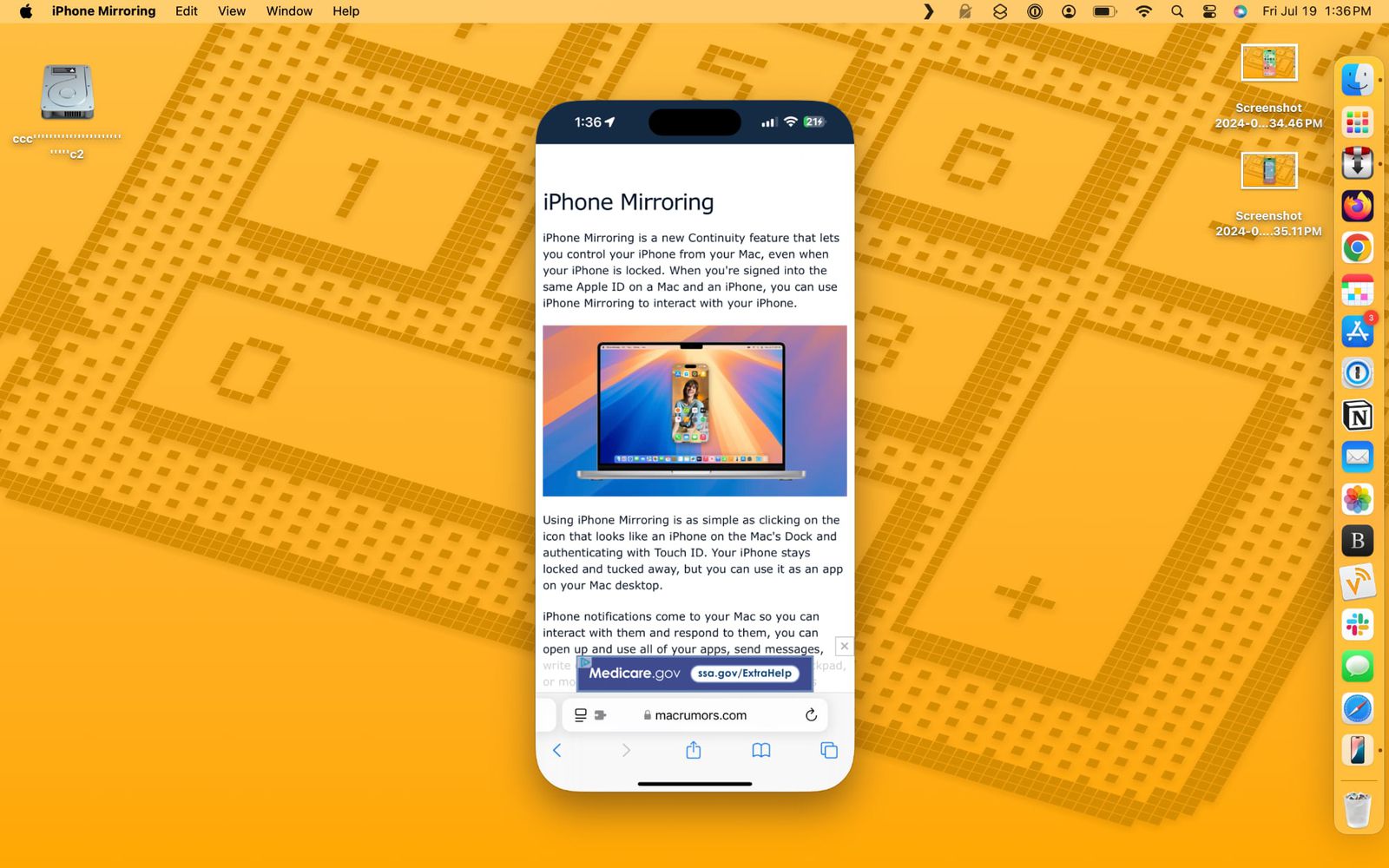
Центр управления и Центр уведомлений также недоступны.
Читать далее
Чтобы узнать больше о новых функциях, которые Apple добавляет в «iOS 18», у нас есть специальный обзор iOS 18.
Смотрите также
- Обзор Motorola Moto G75: много функций, но есть недостатки
- Как смотреть фильмы «Загадки Ханны Свенсен» по порядку
- 7 сериалов, похожих на «Лето, когда я стала красивой»
- Объяснение полностью фронтальной обнаженной сцены «Дом дракона» Юэна Митчелла
- Обзор: складная зарядная станция X40Q Qi2 3-в-1 от Kuxiu идеально подходит для портативности
- Сцены секса в «Дюне» Дени Вильнева не включили в список из-за рейтинга PG-13.
- Последняя битва Человека-паука: объяснение темной смерти Питера Паркера
- Destiny 2 предлагает бесплатный доступ ко всем дополнениям и эпизодам с 8 по 22 июля.
- Вещи, которые замечают только взрослые в первом браке Джорджи и Мэнди
- Настоящая причина, по которой Ильза Фауст в исполнении Ребекки Фергюсон покинула сериал «Миссия невыполнима»
2024-07-19 21:31